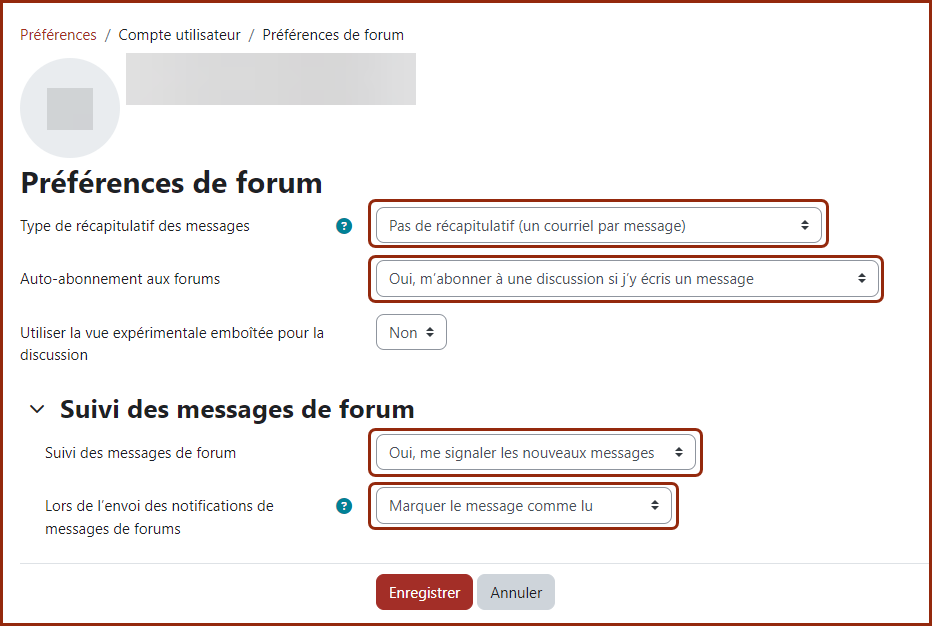Moodle - Le Guide Étudiant
Pour y gagner en lisibilité, pense à fermer l'index du cours sur la gauche, et le tiroir des blocs sur la droite
(n'oublie pas de l'ouvrir à nouveau pour naviguer plus facilement dans le livre avec la table des matières)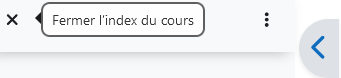
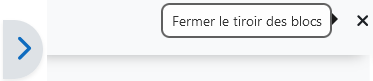
6. Participer à un forum
Une fois arrivé dans le
forum, tu peux :
- créer une nouvelle discussion,
- interagir dans une discussion existante,
- marquer une discussion comme favorite,
- t’abonner au forum ou à une discussion en particulier.
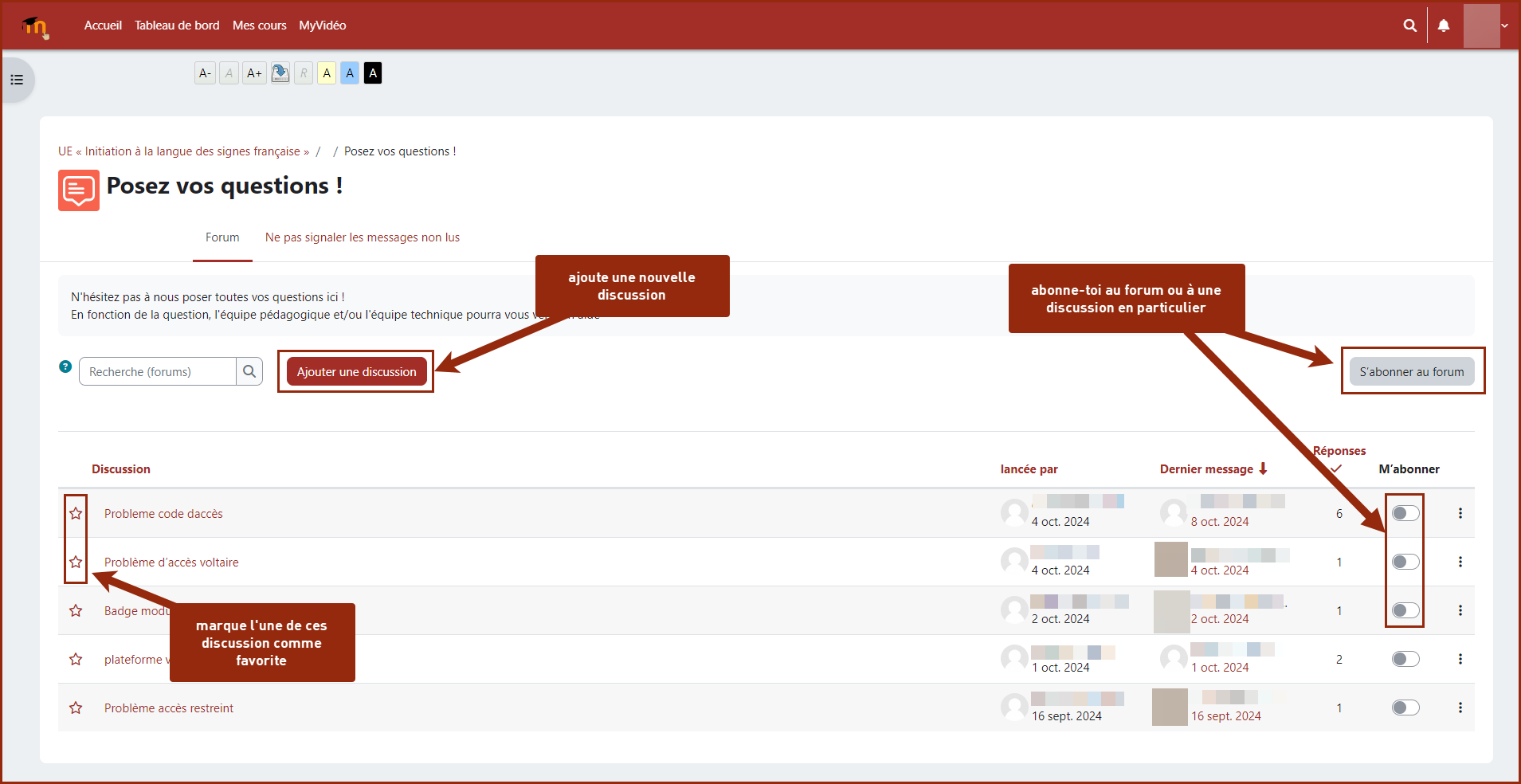
Si tu crées une
nouvelle discussion et que tu postes un message, tu pourras également
déposer un fichier en annexe en cliquant sur « Avancé ».
Une fois
envoyé, ton message sera modifiable pendant 5 minutes.
Au bout de ce
laps de temps, une notification sera envoyée à tous les participants
abonnés à ce forum.
D’ailleurs, à partir du message reçu par mail, il
est très facile d’accéder au forum.

Processus d'ajout d'une discussion :
Il te faut obligatoirement saisir un titre de sujet, mais aussi un message de description.
Tu peux éventuellement t'abonner à la discussion en cochant la case (cochée par défaut) sous le champs de saisie.
Il t'es également possible de déposer un fichier en annexe, et saisir des tags (mots-clés) pour favoriser son référencement et faciliter sa recherche (si ton enseignant utilise un bloc "nuage de mots" par exemple).
N'oublie pas de valider la page en cliquant sur le bouton Envoyer.
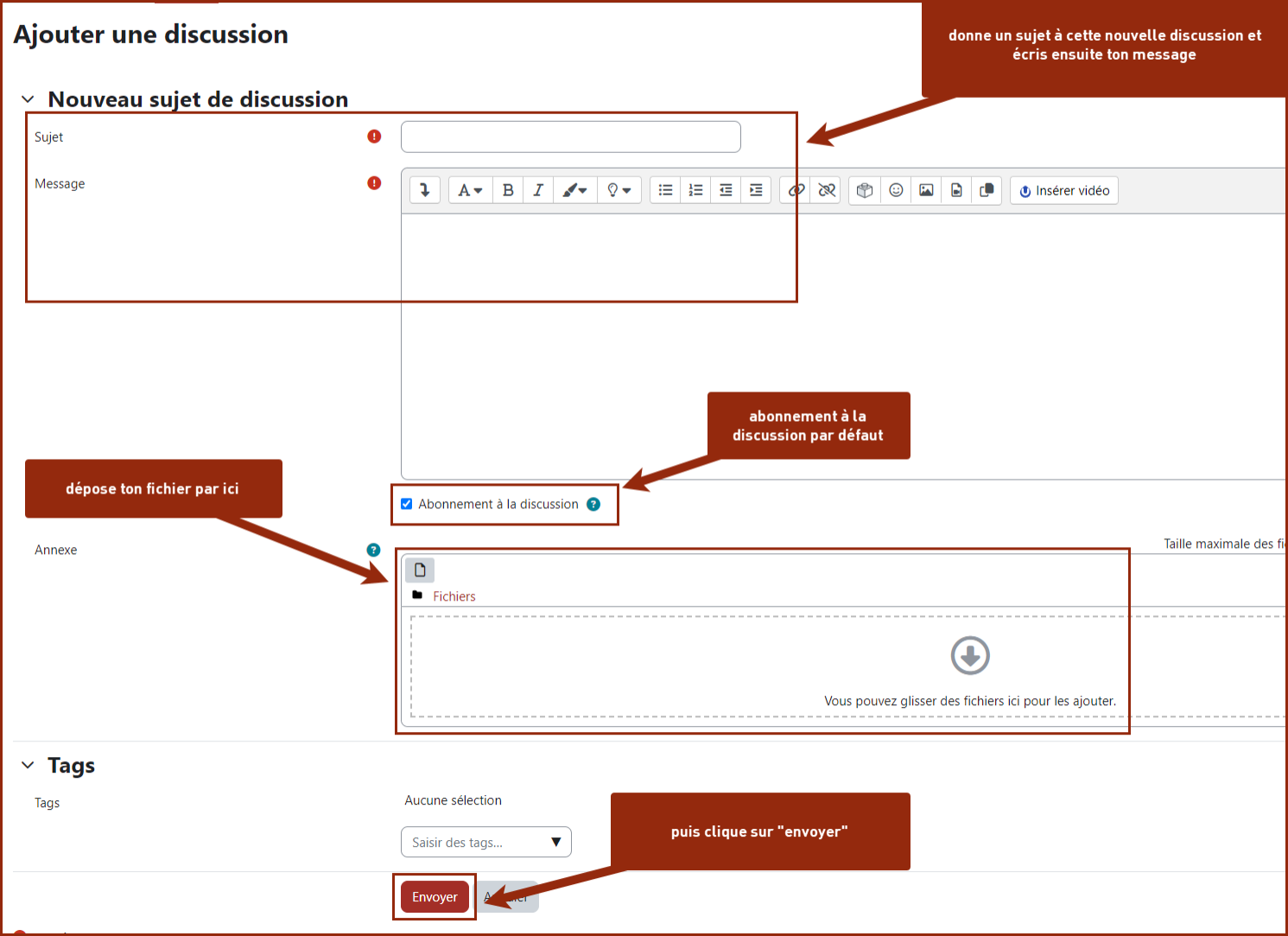
Configuration des préférences de forum :
Clique sur tes initiales ou ton avatar dans le menu supérieur puis sur Préférences.
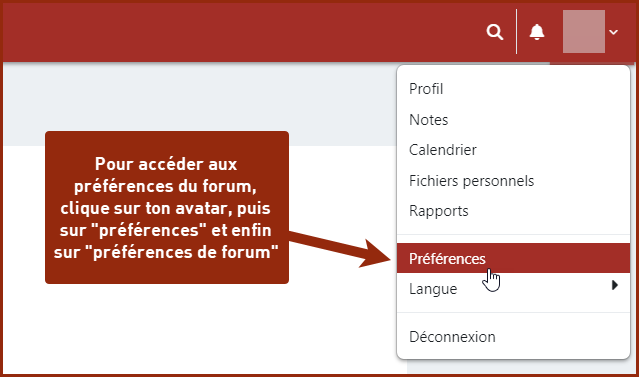
Tu peux configurer le type de notifications que tu recevras sur l'activité des forums :
- Pas de récapitulatif (un courriel par message)
- Complet (un courriel par jour avec l’intégralité des messages)
- Objet (un courriel par jour avec les objets des messages)
Tu peux aussi choisir d'être systématiquement abonné à une discussion à laquelle tu as participé
Et enfin, tu peux paramétrer le suivi des messages du forum.